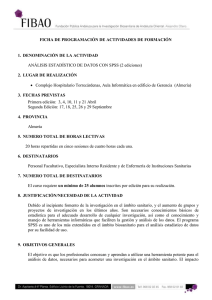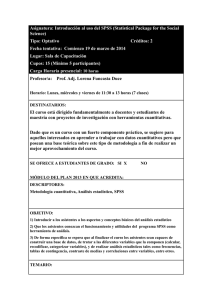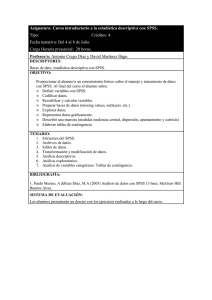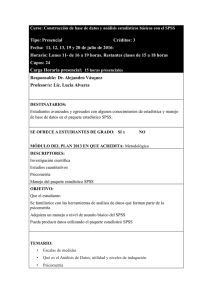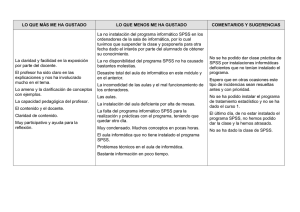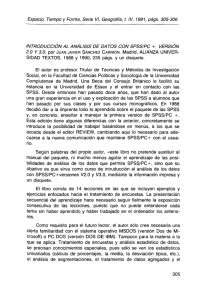Introducción al paquete estadístico SPSS: Aspectos previos
Anuncio
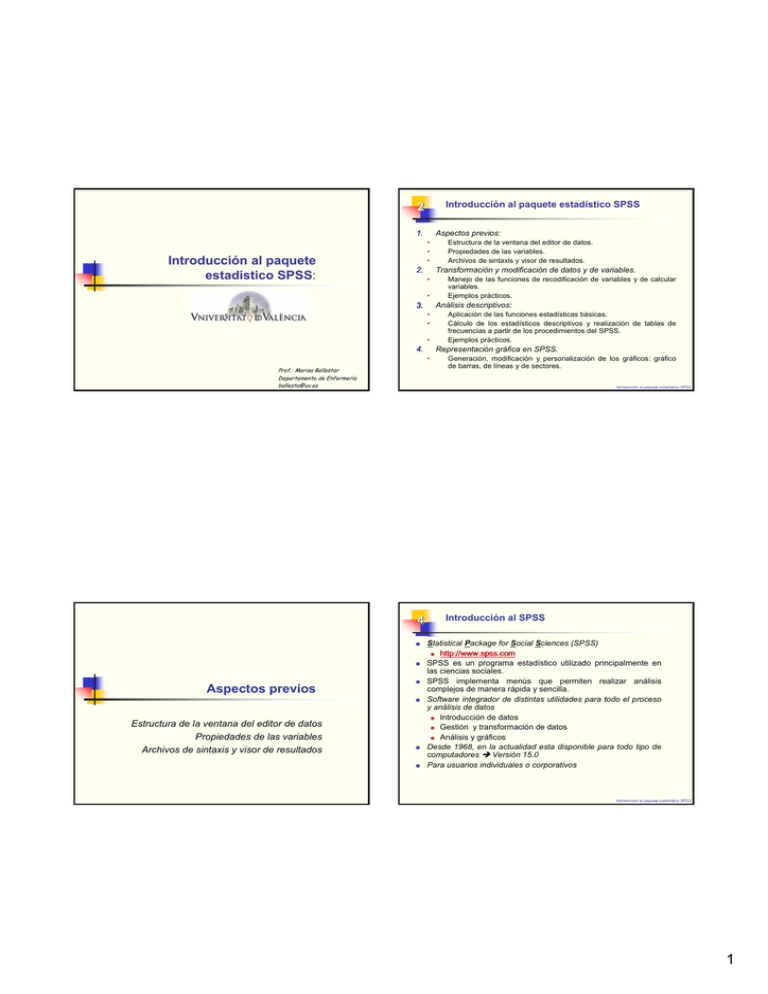
Introducción al paquete estadístico SPSS 2 1. Introducción al paquete estadístico SPSS: Aspectos previos: • • • 2. Transformación y modificación de datos y de variables. • • 3. • 4. Generación, modificación y personalización de los gráficos: gráfico de barras, de líneas y de sectores. Introducción al paquete estadístico SPSS 4 Estructura de la ventana del editor de datos Propiedades de las variables Archivos de sintaxis y visor de resultados Aplicación de las funciones estadísticas básicas. Cálculo de los estadísticos descriptivos y realización de tablas de frecuencias a partir de los procedimientos del SPSS. Ejemplos prácticos. Representación gráfica en SPSS. • Aspectos previos Manejo de las funciones de recodificación de variables y de calcular variables. Ejemplos prácticos. Análisis descriptivos: • • Prof.: Marisa Ballestar Departamento de Enfermería [email protected] Estructura de la ventana del editor de datos. Propiedades de las variables. Archivos de sintaxis y visor de resultados. Introducción al SPSS Statistical Package for Social Sciences (SPSS) http://www.spss.com SPSS es un programa estadístico utilizado principalmente en las ciencias sociales. SPSS implementa menús que permiten realizar análisis complejos de manera rápida y sencilla. Software integrador de distintas utilidades para todo el proceso y análisis de datos Introducción de datos Gestión y transformación de datos Análisis y gráficos Desde 1968, en la actualidad esta disponible para todo tipo de computadores Î Versió Versión 15.0 Para usuarios individuales o corporativos Introducción al paquete estadístico SPSS 1 Introducción al SPSS 5 6 Ventanas SPSS esta estructurado en tres ventanas diferentes: Editor Editor de de datos: datos: vista vista de de datos datos (.sav) (.sav) -Editor de datos de SPSS: es la primera ventana que aparece nada más acceder al programa. Permite visualizar los datos y las variables con los que vamos a trabajar. Recoge todos los menús para trabajar con los datos y realizar los análisis estadísticos. Editor Editor de de datos: datos: vista vista de de variables variables (.sav) (.sav) -Visor de resultados de SPSS: en esta ventana podemos visualizar los resultados del método implementado. -Editor de sintaxis de SPSS: en esta ventana podemos pegar la sintaxis generada al realizar un cálculo, implementar un método, dibujar un gráfico, en general, al implementar cualquiera de las utilidades que nos ofrece SPSS. Sintaxis Sintaxis (.sps) (.sps) La ventana de sintaxis es opcional. En el caso de no utilizar la sintaxis esta ventana no estará habilitada. Visor Visor de de resultados resultados (.spo) (.spo) Introducción al paquete estadístico SPSS Editor de datos 7 Introducción al paquete estadístico SPSS 8 Estructura de la ventana del editor de datos Vista de datos La ventana de Editor de datos de SPSS dispone de dos pestañas: Vista de datos y Vista de variables. Vista de datos: está dividida en columnas y filas dando lugar a celdas o casillas donde se recogen los datos. Cada columna tiene asignado un nombre de variable, ya sea especificado por el usuario o bien por el propio programa SPSS (máximo 8 caracteres). Las filas, a su vez, están numeradas de forma correlativa. Vista de variables: recoge las características de las variables o lo que es lo mismo, de las columnas. Informa sobre el Nombre de la variable, el Tipo (Numérico, Cadena, Fecha,..), el Ancho de la variable, el número de decimales (en el caso de variables numéricas), la Etiqueta (permite introducir una pequeña descripción de la variable), etiquetas para Valores de la variable, etiquetas para identificar valores Perdidos, el ancho de columna, la Alineación y la Medida. Introducción al paquete estadístico SPSS Introducción al paquete estadístico SPSS 2 Estructura de la ventana del editor de datos Vista de variables 9 Definición de variables 10 Asignar un nombre Definir el tipo de variable Anchura Decimales Definir valores perdidos Columnas Alineación Escala de medida Etiquetas Etiqueta de variable Etiquetas de valores Introducción al paquete estadístico SPSS Asignar un nombre a la variable 11 Máximo 8 caracteres y nombre único Letras, números, punto, “@”, “#”, “$” y “_” El primer carácter debe ser alfabetico, $ o # No se distinguen mayúsculas y minúsculas Existen nombres reservados (no se pueden utilizar) Definir el tipo de variable 12 Normas Introducción al paquete estadístico SPSS ALL, AND, BY, EQ, GE, GT, LE, LT, NE, NOT, OR, TO, WITH Numérica, coma, punto, notación científica (exponencial) Dólar y moneda personalizada Fecha Cadena Anchura (máximoÆ 40); decimales (máximoÆ 16) Distintos formatos en un listado Distintos formatos en un listado Anchura (máximoÆ 255), casi cualquier texto Estrategias Indicativo Secuencial sexo, edad, clase_so, test#a, test#b... item01, item02, item03,...item23,... Introducción al paquete estadístico SPSS Introducción al paquete estadístico SPSS 3 Tipos de variables 13 Introducir etiquetas 14 Etiqueta de variable Para rotular las impresiones Hasta 255 caracteres (depende del output) Etiquetas de valores Para variables nominales o categoriales codificadas tanto numérica como alfanumericamente. Hasta 60 caracteres (depende del output) Introducción al paquete estadístico SPSS Introducir valores ausentes 15 Columnas, alineación y medida 16 Valores que no se analizaran Introducción al paquete estadístico SPSS Para la presentación visual y de impresión Columnas Alineación Ausentes, faltantes o perdidos Imposibles o no procedentes Discretos (concretos) o continuos (rango) Derecha Izquierda Centrado Medida (solo para gráficos) Introducción al paquete estadístico SPSS Número de dígitos en las columnas Escala (intervalo o razón) Ordinal Nominal Introducción al paquete estadístico SPSS 4 17 Ayuda (?): Tutorial // Temas 18 Visor de resultados Introducción al paquete estadístico SPSS 19 Editor de sintaxis Introducción al paquete estadístico SPSS 20 Introducción al paquete estadístico SPSS Introducir datos en SPSS Al abrir el programa SPSS lo primero se solicita es el archivo de trabajo. Se puede seleccionar una base de datos o bien clicar en el botón Cancelar y acceder directamente a la ventana de Editor de datos del programa SPSS. Con esta opción podemos abrir datos que se encuentren en formato de SPSS, en formato texto u otros tipos de formato como por ejemplo en formato Excel. Introducción al paquete estadístico SPSS 5 21 Abrir un archivo de datos 22 Ejemplo: ABRIR Introducción al paquete estadístico SPSS Introducción al paquete estadístico SPSS 24 Transformación y modificación de datos y de las variables Manejo de las funciones de recodificación de variables y de calcular variables. Ejemplos prácticos Transformación de los datos ¿Para qué? Preparación de archivos para el análisis, que incluye desde la simple detección y corrección de los posibles errores cometidos al introducir los datos, hasta sofisticadas transformaciones, pasando por la recodificación de los códigos utilizados para los valores de una o más variables, o la creación de nuevas variables a partir de otras existentes. Introducción al paquete estadístico SPSS 6 Recodificación de los valores de una variable 25 La recodificación de una variable supone un cambio en los valores con que aparecen representados los datos de esa variable por otros diferentes. Con ello, ¿qué conseguimos? Cambiar los valores con que, por conveniencia, han sido introducidos los datos. Agrupar los valores de respuesta de una variable en un número más reducido de ellos. Adecuar los datos de una variable a los análisis posteriores que se vayan a realizar sobre la misma. Recodificación de los valores de una variable 26 SPSS ofrece 3 funciones distintas asociadas a la recodificación de los datos de una variable: 1.1. Recodificar >> En las mismas variables La variable resultante de la recodificación reemplaza a la variable original. EJEMPLO: Recodificar los valores de la “fin de tratamiento” (variable ‘fin’) de modo que se sustituya el si por el valor numérico 1 y el no por el valor numérico 0 Introducción al paquete estadístico SPSS 27 Recodificación de los valores de una variable 1.2. Recodificar >> En distintas variables Se mantienen tanto la variable(s) sobre la que se aplica la recodificación como la resultante de la misma. EJEMPLO: La variable “factores” hace referencia a la respuesta que los pacientes han dado a la pregunta: ¿Cuál de estos factores pueden influir en su nivel de ansiedad? a) Ruido b) Silencio c) La tranquilidad Si la respuesta acertada es la A, recodifica la variable en otra nueva en la que señale la respuesta correcta (si contesta A un 1 y si contesta otra cosa un 0) Introducción al paquete estadístico SPSS Introducción al paquete estadístico SPSS Recodificación de los valores de una variable 28 1.3. Recodificación automática Recodificación basada en la asignación ordenada de valores numéricos a los valores de la variable original. Se conservan ambas. Ejercicio. Recodifica la variable “grupo” en otra llamada grupo2 con la función recodificación automática Introducción al paquete estadístico SPSS 7 29 Transformación de una variable Transformación de una variable 30 El SPSS incluye varias opciones para crear variables nuevas a partir de otra u otras existentes con numerosas funciones diferentes • Representa la creación de una variable nueva (variable de destino) Variable de destino: nombre de la variable que recibirá los valores obtenidos a partir de la función de transformación aplicada. >> Atributos por defecto de la variable de destino / Modificación: botón ‘Tipo y etiqueta’ Expresión numérica: Fórmula que, a partir de los valores de alguna de las variables existentes en nuestro documento de datos, dará lugar a los valores de la variable de destino. Ejercicio: Pasa a meses la variable “año”. ¿Qué ocurre con las casillas que tienen valores perdidos? Introducción al paquete estadístico SPSS 31 Transformación de una variable Introducción al paquete estadístico SPSS 32 • Calculadora Operadores aritméticos (+, -, *, /, **) Operadores relacionales (>, <, =…) Operadores lógicos (&, |) Funciones Expresiones condicionales: ¿Qué significa esto? Ejercicio: Prueba que obtienes aplicando la función XDATE.YEAR con la variable Fecha. Aplica también la función XDATE.MONTH Pregunta Tras aplicar sobre la variable ‘edad’ la transformación especificada en el cuadro de dialogo adjunto, ¿cuál de las variables que se muestran abajo en la vista de datos de SPSS habrá sido obtenida? (a) x1 (b) x2 (c) x3 (d) x4 Introducción al paquete estadístico SPSS Introducción al paquete estadístico SPSS 8 Combinación de variables 33 Representa la creación de una nueva variable (variable de destino) a partir de otras variables ya existentes, a través de una función de transformación (expresión numérica) en la que incluir las variables a combinar. La realización de este tipo de transformación en SPSS es posible también a través del comando ‘Calcular...’ del menú ‘Transformar’. En consecuencia, es posible definir funciones de transformación en que se planteen simultáneamente transformaciones sobre variables, a la vez que combinación de ellas. Análisis estadísticos Análisis descriptivos: Estadísticos descriptivos, tablas de frecuencia Representaciones gráficas Enlace muy interesante: http://www2.uca.es/serv/ai/formacion/spss/Pantalla/verguia.pdf Introducción al paquete estadístico SPSS REPASO 35 Abrir el archivo ESCV_MUESTRA.sav Características de las variables: nombre, tipo, etiquetas. ¿Cuántos registros tenemos? ¿Cuántas variables? Recodificar en distinta variable la edad a la nueva variable denomínala grupos 36 Contar apariciones Esta opción sirve para crear variables nuevas a partir del número de veces que se repite uno o más valores en un conjunto de variables 16-24 años Æ1 25-44 años Æ2 45-64 años Æ3 65 y más Æ 4 Pon etiquetas a los valores de la variable grupos Introducción al paquete estadístico SPSS Introducción al paquete estadístico SPSS 9 Contar apariciones 37 ¿Para qué puede ser útil? Ordenación 38 Para contar el número de valores perdidos que acumula cada caso del archivo o para corregir el número de aciertos de los sujetos en preguntas de opción múltiple, etc. Ordenación de los casos en función de los valores de una o más variables. Menú Datos >> Ordenar casos... Características: Es posible ordenar en función de múltiples variables. La ordenación se produce por filas completas. No es posible, por ejemplo, ordenar los datos de una única variable, como en Excel. Como consecuencia de lo anterior, no es necesario seleccionar a priori el área de la tabla de datos que queremos ordenar. No es posible ‘Deshacer’ (menú Edición). Introducción al paquete estadístico SPSS 39 Estadísticos descriptivos Introducción al paquete estadístico SPSS Tabla de frecuencias / Descriptivos 40 Estadísticos descriptivos Frecuencias Descriptivos Tablas de contingencia Opciones Gráficos Introducción al paquete estadístico SPSS Estadísticos Gráficos Formato Barras simple Líneas simple Introducción al paquete estadístico SPSS 10 41 Tablas de frecuencia Analizar>Estadísticos descriptivos>Frecuencias Introducción al paquete estadístico SPSS 43 42 Descriptivos Analizar>Estadisticos Analizar>Estadisticos Descriptivos>Descriptivos Descriptivos>Descriptivos Introducción al paquete estadístico SPSS Gráficos Gráficos>Barras… Introducción al paquete estadístico SPSS 11